Gestion de la PKI de ServBay (Autorité de Certification ServBay)
Dans le développement Web moderne, il est essentiel de garantir la sécurité des transferts de données via HTTPS, même dans un environnement de développement local. ServBay propose une Infrastructure à Clé Publique (PKI) et une Autorité de Certification (CA) intégrées, appelées ServBay CA. Cette solution permet d’émettre des certificats SSL/TLS fiables pour vos sites locaux, éliminant ainsi les avertissements des navigateurs et vous offrant une simulation fidèle du HTTPS de production en local.
Ce guide détaille la gestion du certificat racine local ServBay User CA - ECC Root généré par ServBay CA sous macOS, ainsi que la résolution des erreurs de certificat courantes.
Qu’est-ce que ServBay CA ?
ServBay CA est une Autorité de Certification conçue spécialement pour les environnements de développement local avec ServBay. Elle vous permet d’émettre différents types de certificats sécurisés pour les sites locaux configurés dans ServBay (précédemment appelés « hôtes »), dont :
- Certificats de domaine (TLS/SSL) pour activer HTTPS en local.
- Certificats de signature mail (S/MIME).
- Certificats de signature de documents (PDF).
- Certificats de signature de code source.
Lors de l’installation de ServBay, la CA est générée automatiquement, et son certificat racine ServBay User CA - ECC Root est ajouté à votre trousseau système macOS et marqué comme fiable, garantissant ainsi la reconnaissance de tous les certificats émis dans votre environnement local.
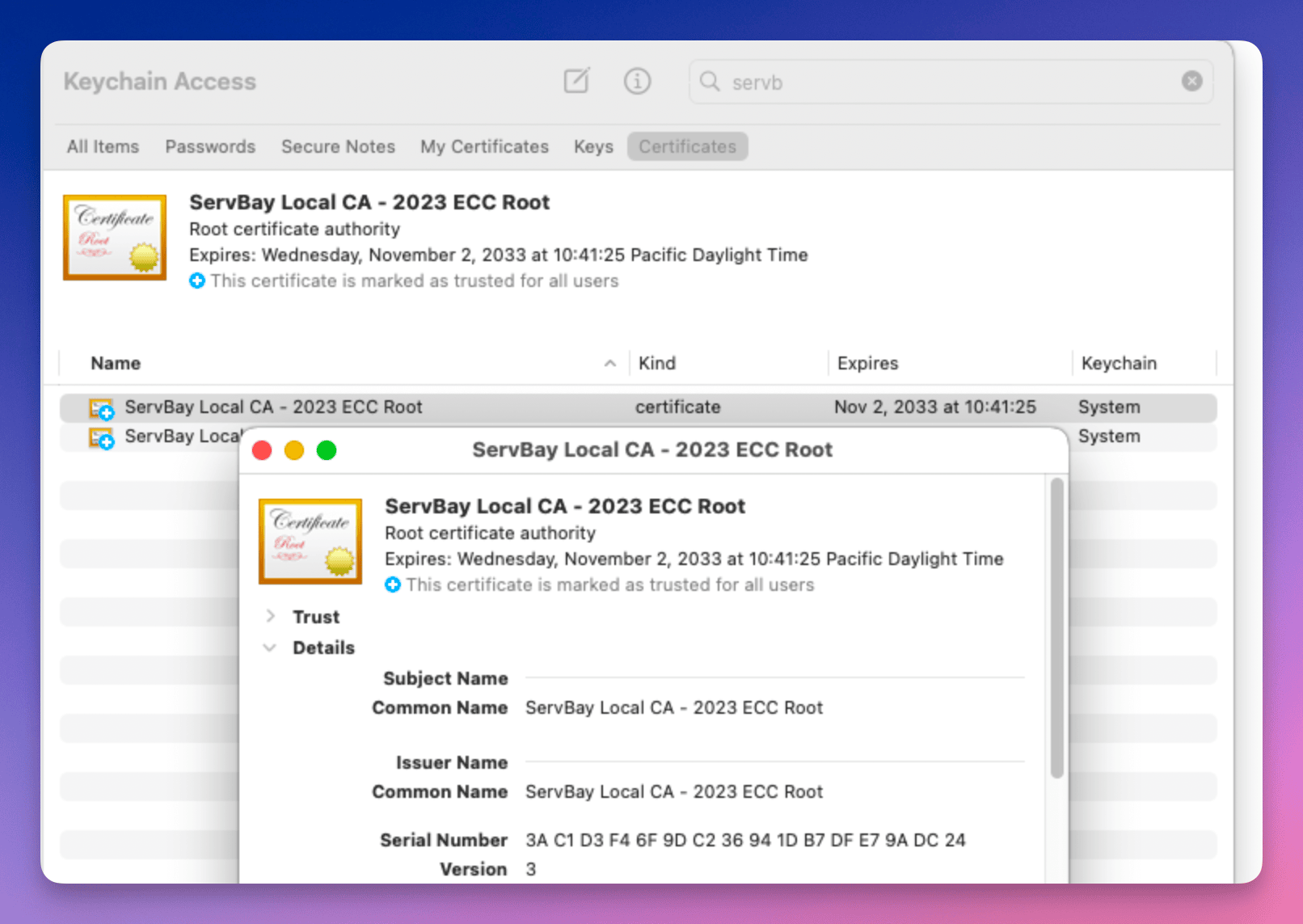 Fig. 1 : Interface de gestion des certificats dans ServBay
Fig. 1 : Interface de gestion des certificats dans ServBay
Demander un certificat SSL signé par ServBay CA
ServBay CA peut émettre différents types de certificats pour répondre à vos besoins de développement local. Vous pouvez consulter les guides suivants pour apprendre à les demander et les utiliser :
- Comment demander et utiliser un certificat SSL de domaine
- Comment demander et utiliser un certificat S/MIME de signature de courriel
- Comment demander et utiliser un certificat de signature de documents
- Comment demander et utiliser un certificat de signature de code
Renouvellement des certificats SSL émis par ServBay CA
Les certificats émis par ServBay CA ont une durée de validité par défaut de 800 jours. Si un certificat approche de son expiration ou a déjà expiré, vous pouvez facilement le renouveler via l’interface ServBay.
Dans le panneau de gestion des certificats, identifiez celui à renouveler et cliquez sur l’icône de rafraîchissement (généralement sous forme de flèche circulaire) à droite du certificat. ServBay régénérera alors un nouveau certificat valide pour 800 jours supplémentaires.
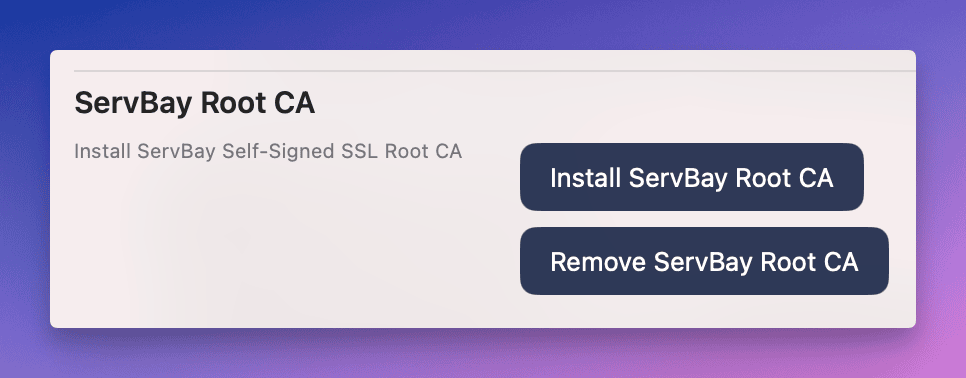 Fig. 2 : Bouton de renouvellement de certificat
Fig. 2 : Bouton de renouvellement de certificat
Exporter un certificat SSL émis par ServBay CA
Il peut vous arriver d’avoir besoin d’exporter un certificat ServBay CA, par exemple pour l’utiliser sur d’autres appareils, machines virtuelles ou applications spécifiques.
Dans le panneau de gestion des certificats, cliquez sur le bouton Exporter à droite du certificat concerné. ServBay regroupera le certificat et sa clé privée dans un fichier .zip à télécharger.
 Fig. 3 : Bouton d’exportation de certificat
Fig. 3 : Bouton d’exportation de certificat
Supprimer un certificat SSL émis par ServBay CA
Si vous n’avez plus besoin d’un certificat, il est possible de le supprimer.
Depuis l’interface de gestion des certificats, cliquez sur le bouton Supprimer correspondant au certificat souhaité.
Attention : Un certificat actuellement utilisé par un site configuré dans ServBay (anciennement appelé « hôte ») ne peut pas être supprimé directement. Il est d’abord nécessaire de désassocier le certificat du site avant de procéder à sa suppression.
 Fig. 4 : Bouton de suppression de certificat
Fig. 4 : Bouton de suppression de certificat
Comment retrouver ServBay CA dans le Trousseau d’accès macOS ?
Le certificat racine ServBay User CA - ECC Root est installé dans votre trousseau système macOS. Vous pouvez le gérer depuis l’outil « Trousseau d’accès ».
Voici les étapes pour le localiser :
- Ouvrez l’application « Trousseau d’accès ». Utilisez la recherche Spotlight (
Cmd + Espacepuis tapez « Trousseau d’accès ») pour un accès rapide. - Dans la barre latérale à gauche, sélectionnez la section « Système » de la rubrique « Trousseau ». C’est là que le certificat racine ServBay CA est généralement installé.
- Dans la barre de recherche en haut à droite, tapez
ServBay User CA - ECC Root. - Repérez le certificat dans la liste des résultats. Double-cliquez dessus pour afficher les détails et vérifier qu’il est bien marqué comme « fiable ».
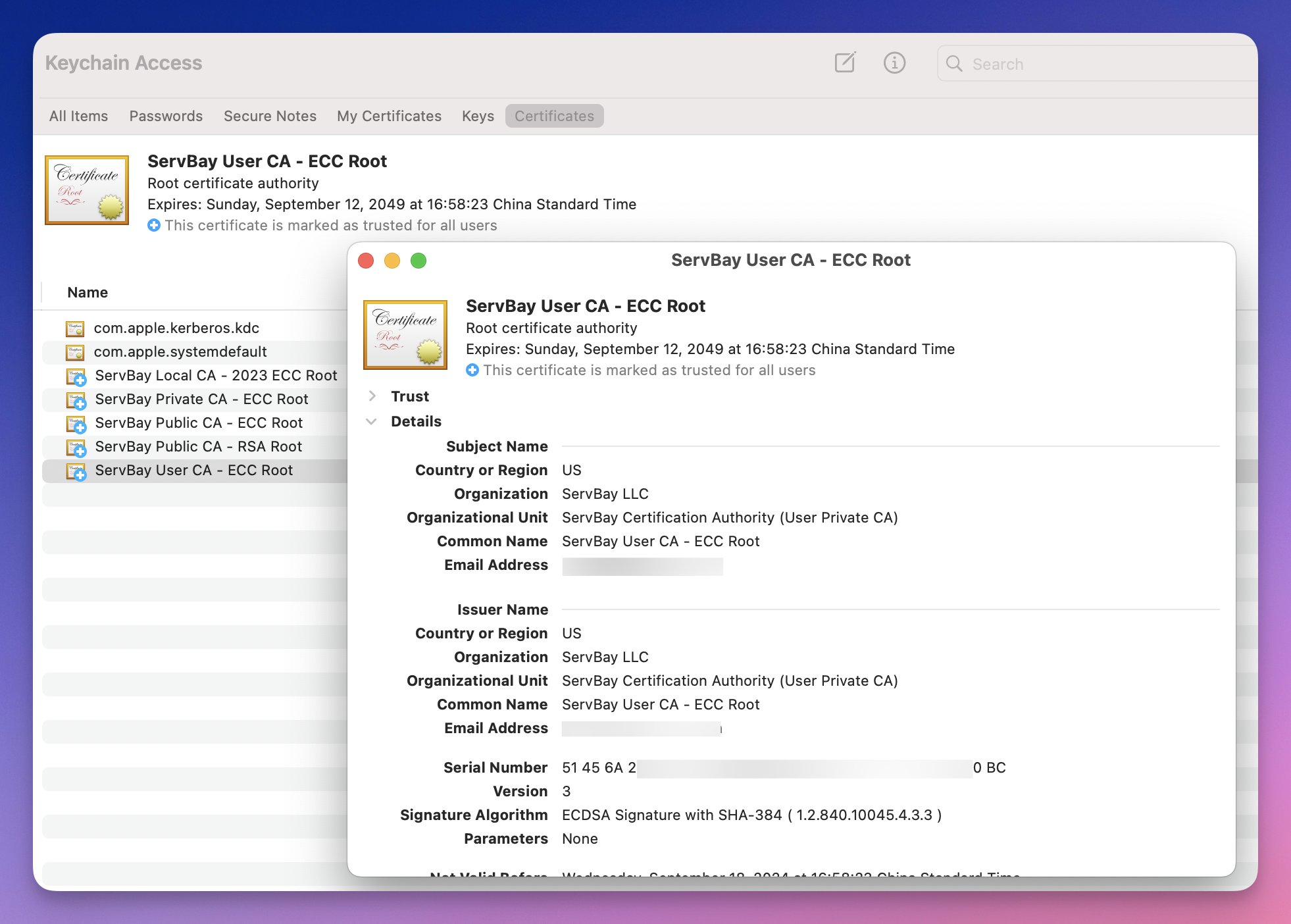 Fig. 5 : Recherche de ServBay CA dans le Trousseau d’accès
Fig. 5 : Recherche de ServBay CA dans le Trousseau d’accès
Résoudre les erreurs de certificat sur les sites locaux
Lorsque vous configurez des sites locaux avec ServBay, si votre navigateur affiche une erreur de certificat (par exemple « Votre connexion n’est pas privée » ou « NET::ERR_CERT_AUTHORITY_INVALID »), cela indique souvent que le certificat racine de ServBay CA n’est pas correctement installé ou approuvé par le système, ou que le certificat du site rencontre un problème.
Voici les solutions courantes à envisager :
Réinstaller le certificat racine ServBay CA
Si le certificat racine ServBay CA a été supprimé, endommagé ou n’est pas approuvé dans votre trousseau système, vous pouvez le réinstaller.
- Ouvrez l’application ServBay.
- Accédez au panneau d’administration de ServBay.
- Dans le panneau, rendez-vous sur l’onglet
Packages(Paquets). - Dans la liste, trouvez et sélectionnez
ServBay Root CA. - Cliquez sur le bouton
Réinstaller ServBay Root CA. ServBay supprimera alors l’ancien certificat racine (s’il existe) et réinstalleraServBay User CA - ECC Rootdans le trousseau système, en le marquant comme fiable. Suivez les instructions et entrez le mot de passe administrateur si nécessaire.
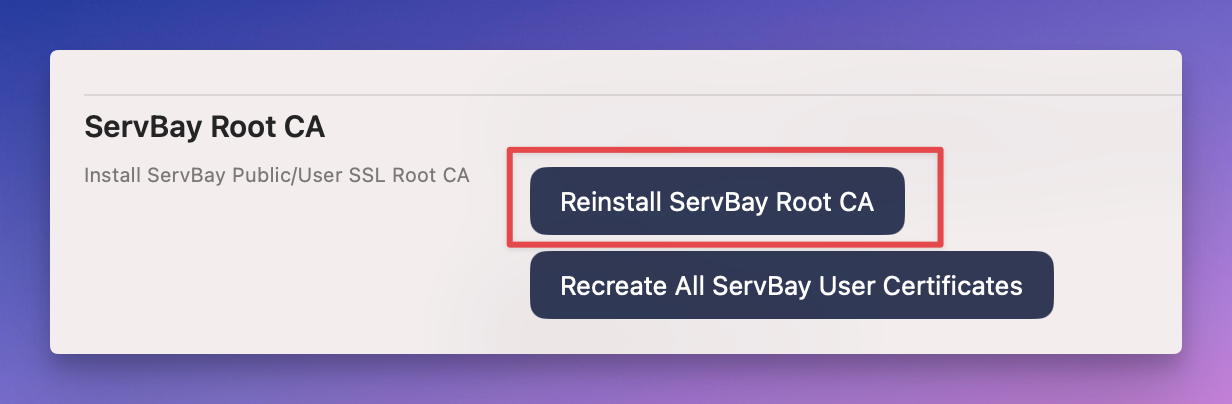 Fig. 6 : Réinstaller ServBay Root CA
Fig. 6 : Réinstaller ServBay Root CA
Régénérer tous les certificats ServBay User
Dans des cas rares (par exemple, si ServBay CA rencontre un problème, si les fichiers de certificats sont perdus, ou en cas d’erreur dans la chaîne de certificats), il est possible de régénérer tous les certificats émis par ServBay CA.
Depuis l’interface de gestion de ServBay Root CA, cliquez sur le bouton Régénérer tous les certificats ServBay User. Cette opération supprimera tous les certificats précédemment émis et générera de nouveaux certificats pour chacun des sites configurés dans ServBay.
Important : Cette action modifie tous les certificats des sites locaux utilisant des certificats émis par ServBay CA. Si vous aviez exporté ou distribué ces certificats (par exemple, pour tester sur un appareil mobile), il faudra les exporter et distribuer à nouveau afin d’assurer la continuité du service.
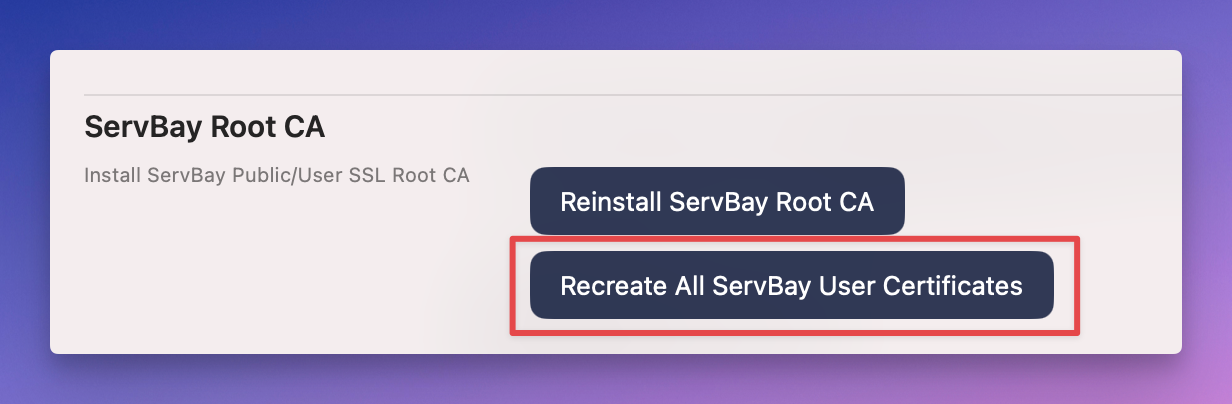 Fig. 7 : Régénérer tous les certificats ServBay User
Fig. 7 : Régénérer tous les certificats ServBay User
Étapes de vérification supplémentaires :
- Vérifier la configuration du site : Assurez-vous que la configuration du site pointe vers les fichiers de certificats émis par ServBay CA.
- Cache du navigateur : Le navigateur peut parfois conserver d’anciens certificats en cache. Effacez le cache ou accédez au site en mode navigation privée.
- État de confiance du système : Vérifiez dans le Trousseau d’accès que
ServBay User CA - ECC Rootest bien marqué comme « Toujours autoriser ». Double-cliquez sur le certificat, développez la section « Confiance » et assurez-vous que toutes les options sont réglées sur « Toujours autoriser ».
Conclusion
ServBay CA est un outil puissant pour le développement web local, rendant l’utilisation du HTTPS sur macOS simple et fiable. En suivant les méthodes décrites ci-dessus, vous pouvez gérer efficacement vos certificats SSL délivrés par ServBay CA : demande, renouvellement, exportation, suppression, ainsi que le diagnostic et la résolution d’erreurs fréquentes. Une configuration correcte et une bonne gestion de ServBay CA vous permettront de construire un environnement de développement local plus sûr, fidèle à la production.

